نحوه اتصال گوشی اندروید به مک بوک

اتصال گوشی اندروید به مک بوک به آسانی اتصال آیفون به مک بوک شما نیست. از طریق اتصال گوشی اندروید به مک به راحتی می توانید اطلاعات مورد نظر خود را بین دو دستگاه انتقال دهید. همان طور که می دانید، سیستم عامل اندروید با کامپیوترهای اپل سازگار نیست. به همین دلیل ممکن است تصور کنید اتصال موبایل اندروید به مک بوک کار دشوار و دور از انتظاری است. در حالی که اگر مقاله پیش رو را تا انتها مطالعه کنید، خواهید دید که این گونه نیست. ولی اگر سعی کنید تلفن Android را بدون استفاده از برنامه شخص ثالث به مک وصل کنید، ممکن است با مشکلات اتصال مواجه شوید و در بدترین حالت ممکن است حتی داده هایی را که می خواهید انتقال دهید، مانند عکس ها، ویدیوها و ... را از دست بدهید. .بدون توجه به برندی که دارید می توانید بین مک بوک و گوشی اندرویدی خود ارتباط برقرار کنید. سامسونگ، گوگل، وان پلاس، موتورولا، شیائومی یا ال جی. علاوه بر این، در صورت نیاز به اتصال تبلت های اندرویدی به مک نیز این راه حل ها عمل می کنند.
کاربر گرامی در صورت نیاز به تعمیر مک بوک با گارانتی و خدمات پذیرش در محل با زود کمک تماس بگیرید.

انواع روش های اتصال گوشی اندروید به مک بوک
به طور کلی برقراری ارتباط بین دیوایس های مختلف توسط پروتکل های ارتباطی گوناگونی صورت می گیرد. اما از لحاظ فیزیکی اتصال موبایل های اندرویدی به سیستم عامل مک به صورت بی سیم یا با سیم انجام می پذیرد. با توجه به این مطلب برای اتصال گوشی اندروید به مک می توانید یکی از راه های زیر را برگزینید:
-
اتصال بی سیم
-
اتصال با سیم
-
اتصال از طریق سرویس های ابری
💻 علت وصل نشدن مک بوک به اینترنت و روش های رفع این مشکل
اتصال اندروید به کامپیوتر مک از طریق کابل USB
یکی از بهترین راه ها برای اتصال گوشی اندروید به مک بوک از طریق اتصال سیمی یا رابط USB است. توصیه می شود از یک کابل USB با کیفیت و اورجینال استفاده نماییید تا حداکثر سرعت برای جابجایی فایل ها را در اختیار داشته باشید. برای اتصال سیمی دستگاه اندرویدی به مک بوک برنامه های مختلفی وجود دارد که در ادامه با این اپلیکیشن ها آشنا می شویم.
اپلیکیشن MacDroid
MacDroid برنامه ای است که برای مک طراحی شده است و به شما اجازه می دهد با اتصال گوشی اندروید به مک بوک فایل ها را مشاهده یا انتقال دهید. این اپلیکیشن با نسخه های جدید سیستم عامل مک سازگاری دارد و دستگاه اندرویدی شما را به عنوان یک دیسک ذخیره سازی به مک معرفی می کند. بنابراین، اگر برای مثال تبلت سامسونگ Galaxy Tab S8 plus خود را به مک بوک وصل کنید، مانند یک درایو ذخیره سازی در دسترس خواهد بود.
این اپلیکیشن دو حالت عملیاتی ADB (برای کاربران حرفه ای) و MTP (برای کاربران مبتدی) را ارائه می دهد. برای اتصال از طریق MTP گام های زیر را دنبال کنید:
-
پس از دانلود و نصب MacDroid از اپ استور، برنامه را در مک بوک اجرا کنید.
-
مطمئن شوید که دستگاه اندرویدی شما روشن است، سپس دستگاه را با کابل USB به مک بوک وصل کنید.
-
از پنجره پاپ آپی که در نمایشگر ظاهر می شود گزینه انتقال فایل را انتخاب کنید.
-
در برنامه MacDroid، به منوی Devices بروید و از لیست سمت چپ مدل گوشی اندرویدی خود را انتخاب کنید.
-
حالت MTP را انتخاب کنید.
-
روی دکمه Mount در قسمت پایین سمت راست کلیک کنید.
-
ابتدا گزینه Android Phone و سپس Phone را انتخاب کنید تا همه فایل ها و پوشه های موجود در حافظه گوشی خود را ببینید. همچنین می توانید Card را انتخاب کنید تا فایل های موجود در کارت حافظه SD گوشی را ببینید.
-
اگر یک کاربر حرفه ای هستید و می خواهید گوشی های سامسونگ یا شیائومی خود را به مک وصل کنید می توانید از حالت ADB استفاده کنید. به این منظور گام های زیر را دنبال کنید:
-
برنامه MacDroid را دانلود و در مک بوک خود نصب کنید.
-
برنامه MacDroid را اجرا کنید.
-
دستگاه اندرویدی خود را با استفاده از کابل USB به مک بوک متصل کنید.
-
در برنامه MacDroid، منوی Devices را باز کرده و حالت ADB را انتخاب کنید.
-
در دستگاه اندرویدی خود، گزینه Always allow this computer را تیک بزنید و سپس بر روی دکمه OK ضربه بزنید.
-
دستگاه اندرویدی خود را از لیست MacDroid انتخاب کنید و روی دکمه Mount کلیک کنید.
-
برای مشاهده و انتقال فایل ها، ابتدا Android Phone و سپس گزینه Storage را انتخاب کنید.
پیشنهاد سایت: ترفندهای انتقال عکس از آیفون به کامپیوتر
برنامه Android File Transfer
نرم افزار Android File Transfer ضمن رایگان بودن، دارای قابلیت پشتیبانی از سیستم عامل Mac OS 10.7 و بالاتر از آن است. برای انتقال فایل ها از طریق این اپلیکیشن کافی است به ترتیب، مراحل زیر را طی نمایید:
-
نخست برنامه Android File Transfer را دانلود کرده و در مک بوک خود نصب کنید.
-
سپس فایل dmg را اجرا نمایید و آن را به قسمت Applications بکشید.
-
در گام بعدی برای اتصال گوشی اندروید به مک بوک نیاز به یک کابل USB خواهید داشت. یک سر کابل USB را به موبایل و سر دیگر آن را به لپ تاپ خود اتصال دهید.
-
اکنون باید در کامپیوتر مک روی Android File Transfer دابل کلیک کنید.
-
با طی کردن مراحل فوق تمام فایل های ذخیره شده در تلفن همراه روی صفحه نمایش رایانه دیده می شود. این امکان برایتان فراهم است که موارد مورد نظر را حذف کنید یا انتقال دهید.
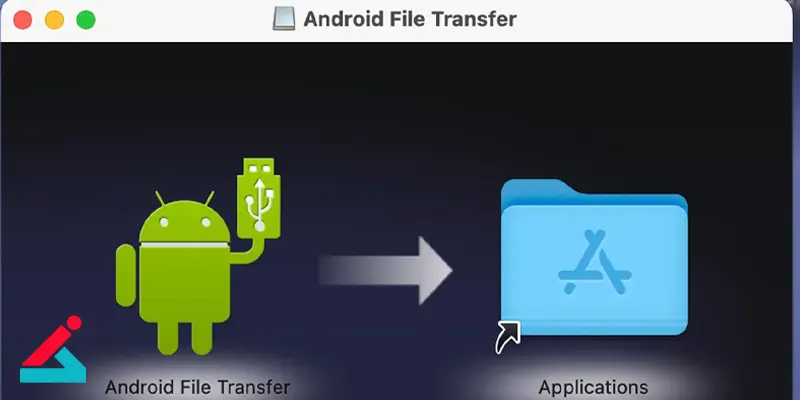
اتصال گوشی اندروید به مک بوک به صورت بی سیم
اکثر گوشی های هوشمند جدید از چیپ بلوتوث و وای فای با عملکرد بالا بهره می برند. بنابراین، اگر نمی خواهید گوشی اندرویدی خود را از طریق کابل به مک بوک وصل کنید، امکان اتصال بی سیم نیز وجود دارد. برای اتصال موبایل اندرویدی به مک می توانید مراحل زیر را پیش ببرید.
استفاده از بلوتوث
برای برقراری ارتباط بین مک بوک و موبایل اندرویدی خود می توانید از فناوری بلوتوث استفاده کنید. به این منظور باید دو دستگاه را در نزدیکی هم نگه دارد و مراحل زیر را انجام دهید:
-
مطمئن شوید بلوتوث در هر دو دستگاه روشن است.
-
در مک بوک، به مسیر System Preferences > Bluetooth بروید و مطمئن شوید بلوتوث روشن است و عبارت «Now discoverable as» و نام دستگاهتان را می بینید.
-
در دستگاه اندرویدی، به مسیر Settings > Bluetooth بروید و مطمئن شوید که بلوتوث روشن است.
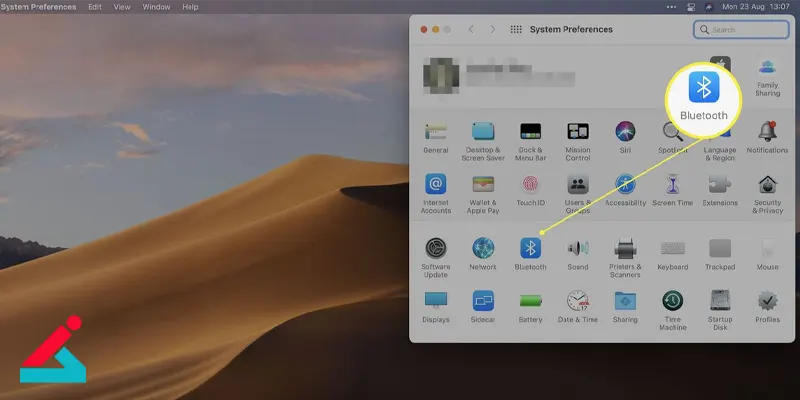
-
باید مک بوک را در لیست دستگاه ها مشاهده کنید.
-
مطابقت کدهای جفت سازی (Pairing) را بررسی کنید سپس روی دکمه Pair در هر دو دستگاه کلیک کنید.
-
برای ارسال فایل ها از اندروید به مک بوک به مسیر System Preferences > Sharing بروید و گزینه Bluetooth Sharing را تیک بزنید.
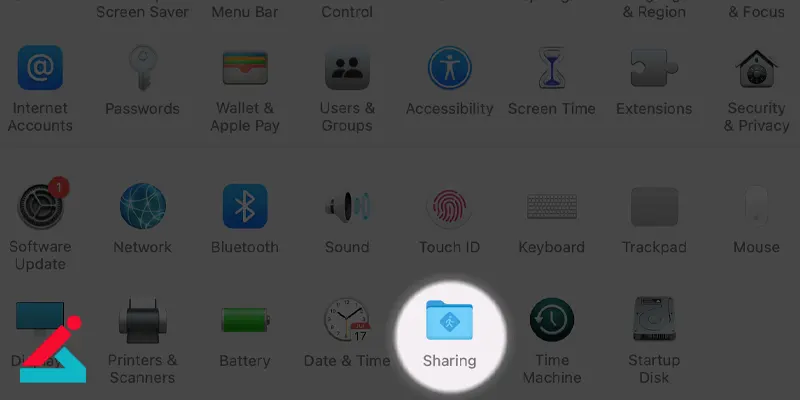
-
روی نماد Share در گوشی اندرویدی خود ضربه بزنید.
-
فایل هایی را که می خواهید به مک بوک (یا برعکس) منتقل کنید انتخاب کنید.
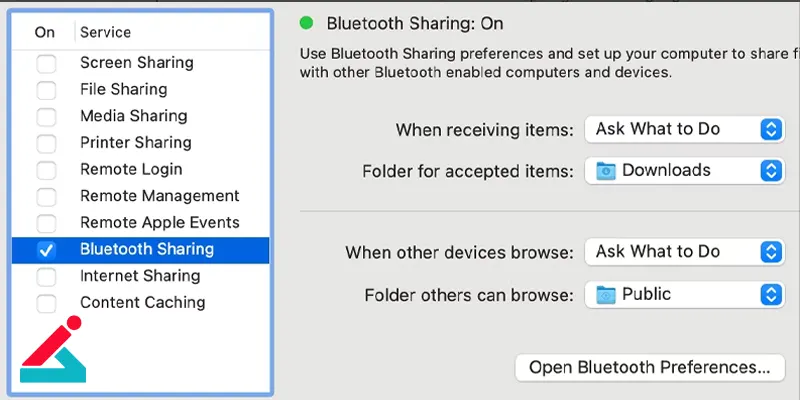
استفاده از اتصال وای فای
یک روش عالی دیگر برای اتصال گوشی اندروید به مک بوک استفاده از اپلیکیشن AirDroid است. این اپلیکیشن برای دستگاه های اندرویدی طراحی شده اما یک نسخه تحت وب نیز دارد. با این اپلیکیشن می توانید فایل ها را بین گوشی اندرویدی و مک بوک انتقال دهید، دستگاه اندرویدی خود را از راه دور کنترل کنید، صفحه نمایش گوشی را در نمایشگر مک بوک Mirror کنید و حتی پیامک ها و اعلان ها را در سیستم عامل مک مدیریت کنید.
به این منظور روش های زیر را دنبال نمایید.
-
برنامه AirDroid را دانلود و در دستگاه اندرویدی نصب کنید.
-
در مک بوک به سایت com مراجعه کنید.
-
یک حساب کاربری رایگان ایجاد کنید و با استفاده از کد QR، ایمیل یا حساب فیس بوک، گوگل یا توییتر خود لاگین کنید.
-
اکنون دستگاه شما باید با استفاده از AirDroid به صورت بی سیم به مک بوک متصل شود. شما می توانید فایل ها را مشاهده کنید یا انتقال دهید و دستگاه اندرویدی را از مک بوک مدیریت کنید.
بیشتر بخوانید: انتقال فایل بین گوشی و کامپیوتر
اتصال موبایل اندروید به مک بوک از طریق سرویس های ابری
اگر تمایلی به نصب نرم افزار اضافه ندارید یا هیچ کدام از روش های بالا برای شما مناسب نیست، می توانید از سرویس های ابری مثل دراپ باکس، وان درایو یا اکو سیستم گوگل (گوگل درایو، گوگل فوتوز و غیره) برای اتصال گوشی اندروید به مک استفاده کنید.
انجام این کار به سرعت و آسانی امکان پذیر است، اما در صورتی که در چنین سرویس هایی حساب ندارید، اول باید یک حساب ایجاد کنید.
برای انتقال یا ذخیره فایل های مهم (مثل انتقال عکس از گوشی اندروید به مک) پیشنهاد می کنیم از روش های دیگری که پیش از این معرفی کردیم، استفاده کنید. اما چرا؟ در روش سرویس های ابری، فایل ها در بستر ابر ذخیره می شوند و فقط خود شما امکان مشاهده فایل ها را خواهید داشت؛ اما نباید ریسک هک شدن سرویس ابر را نادیده گرفت.
در ادامه، مراحل اتصال گوشی اندروید به مک با استفاده از گوگل درایو را مرور می کنیم؛ اما مراحل اتصال با استفاده از دراپ باکس و وان درایو هم تقریباً به همین صورت است:
-
در مک به سایت google.com بروید. وارد حساب خودتان شوید یا یک حساب بسازید.
-
اپلیکیشن گوگل درایو را بر روی تبلت یا گوشی اندرویدی خود، دانلود و نصب نمایید.
-
وارد حساب گوگل درایو خودتان شوید.
-
روی علامت Plus کلیک کنید.
-
روی Upload ضربه زده و بعد فایل هایی را که قرار است آپلود کنید، پیدا و انتخاب نمایید.
-
می توانید فایل های آپلود شده را در مای درایو ببینید.
-
گفتنی است که انتقال فایل های بزرگ یا تعداد زیادی فایل، بیشتر زمان می برد.

 ارتقاء حافظه مک بوک
ارتقاء حافظه مک بوک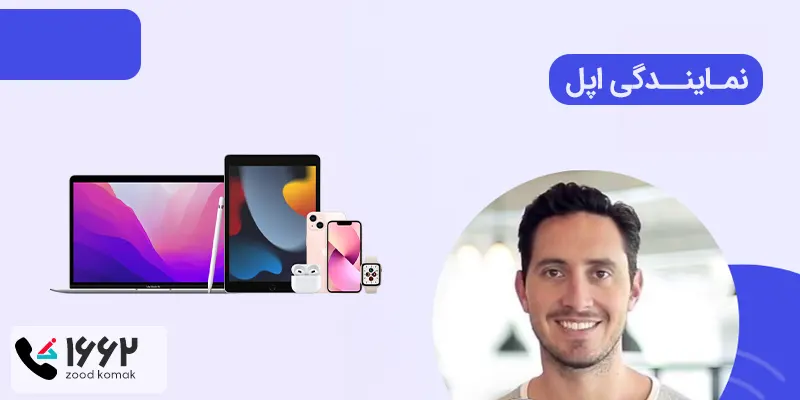 نمایندگی اپل
نمایندگی اپل  ساخت اپل آیدی برای مک بوک
ساخت اپل آیدی برای مک بوک




